华硕键盘按键使用说明较全版
华硕笔记本键盘使用大全基本键各种快捷键热键WINDOWS键及组合键word快捷键
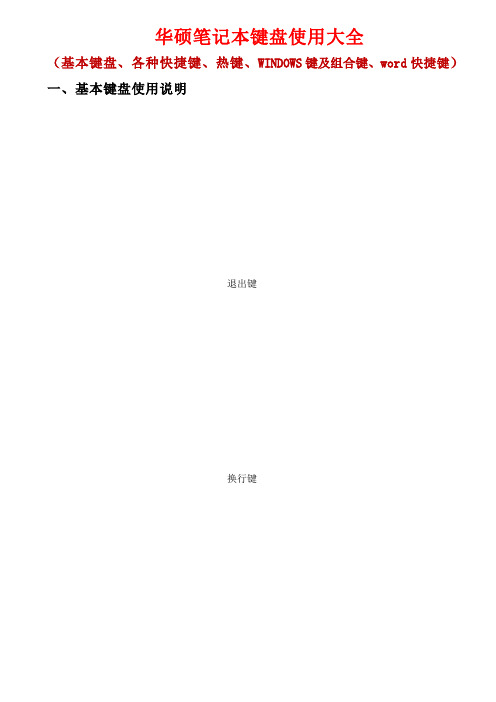
华硕笔记本键盘使用大全(基本键盘、各种快捷键、热键、WINDOWS键及组合键、word快捷键)一、基本键盘使用说明退出键换行键大小写切换键上档键(按住后打字母为大写字母)控制键(一般和其它按键共同使用,详见word快捷键使用方法)改写数据键(一般和其它按键共同使用,详见word快捷键使用方法)可以复制当前屏幕内容可以删除光标后面的字符可以删除光标前面字符回车键,换行键翻页键,可以用于部分软件尤其图片查看软件翻页二、常见键、组合键用法:F1 显示当前程序或者windows的帮助内容。
F2 当你选中一个文件的话,这意味着“重命名”F3 当你在桌面上的时候是打开“查找:所有文件”对话框F10或ALT 激活当前程序的菜单栏windows键或CTRL+ESC 打开开始菜单CTRL+ALT+DELETE 在win9x中打开关闭程序对话框DELETE 删除被选择的选择项目,如果是文件,将被放入回收站SHIFT+DELETE 删除被选择的选择项目,如果是文件,将被直接删除而不是放入回收站CTRL+N 新建一个新的文件CTRL+O 打开“打开文件”对话框CTRL+P 打开“打印”对话框CTRL+S 保存当前操作的文件CTRL+X 剪切被选择的项目到剪贴板CTRL+INSERT或CTRL+C 复制被选择的项目到剪贴板SHIFT+INSERT或CTRL+V 粘贴剪贴板中的内容到当前位置ALT+BACKSPACE或CTRL+Z撤销上一步的操作ALT+SHIFT+BACKSPACE 重做上一步被撤销的操作Windows键+M 最小化所有被打开的窗口。
Windows键+CTRL+M 重新将恢复上一项操作前窗口的大小和位置Windows键+E 打开资源管理器Windows键+F 打开“查找:所有文件”对话框Windows键+R 打开“运行”对话框Windows键+BREAK 打开“系统属性”对话框Windows键+CTRL+F 打开“查找:计算机”对话框SHIFT+F10或鼠标右击打开当前活动项目的快捷菜单SHIFT 在放入CD的时候按下不放,可以跳过自动播放CD。
华硕笔记本键盘使用大全基本键各种快捷键热键WINDOWS键及组合键快捷键

华硕笔记本键盘使用大全基本键各种快捷键热键W I N D O W S键及组合键快捷键集团标准化工作小组 [Q8QX9QT-X8QQB8Q8-NQ8QJ8-M8QMN]华硕笔记本键盘使用大全(基本键盘、各种快捷键、热键、WINDOWS键及组合键、word快捷键)一、基本键盘使用说明退出键换行键大小写切换键上档键(按住后打字母为大写字母)控制键(一般和其它按键共同使用,详见word快捷键使用方法)改写数据键(一般和其它按键共同使用,详见word快捷键使用方法)可以复制当前屏幕内容可以删除光标后面的字符可以删除光标前面字符回车键,换行键翻页键,可以用于部分软件尤其图片查看软件翻页二、常见键、组合键用法:F1 显示当前程序或者windows的帮助内容。
F2 当你选中一个文件的话,这意味着“重命名”F3 当你在桌面上的时候是打开“查找:所有文件”对话框F10或ALT 激活当前程序的菜单栏windows键或CTRL+ESC 打开开始菜单CTRL+ALT+DELETE 在win9x中打开关闭程序对话框DELETE 删除被选择的选择项目,如果是文件,将被放入回收站SHIFT+DELETE 删除被选择的选择项目,如果是文件,将被直接删除而不是放入回收站CTRL+N 新建一个新的文件CTRL+O 打开“打开文件”对话框CTRL+P 打开“打印”对话框CTRL+S 保存当前操作的文件CTRL+X 剪切被选择的项目到剪贴板CTRL+INSERT 或 CTRL+C 复制被选择的项目到剪贴板SHIFT+INSERT 或 CTRL+V 粘贴剪贴板中的内容到当前位置ALT+BACKSPACE 或 CTRL+Z 撤销上一步的操作ALT+SHIFT+BACKSPACE 重做上一步被撤销的操作Windows键+M 最小化所有被打开的窗口。
Windows键+CTRL+M 重新将恢复上一项操作前窗口的大小和位置Windows键+E 打开资源管理器Windows键+F 打开“查找:所有文件”对话框Windows键+R 打开“运行”对话框Windows键+BREAK 打开“系统属性”对话框Windows键+CTRL+F 打开“查找:计算机”对话框SHIFT+F10或鼠标右击打开当前活动项目的快捷菜单SHIFT 在放入CD的时候按下不放,可以跳过自动播放CD。
华硕笔记本键盘使用说明
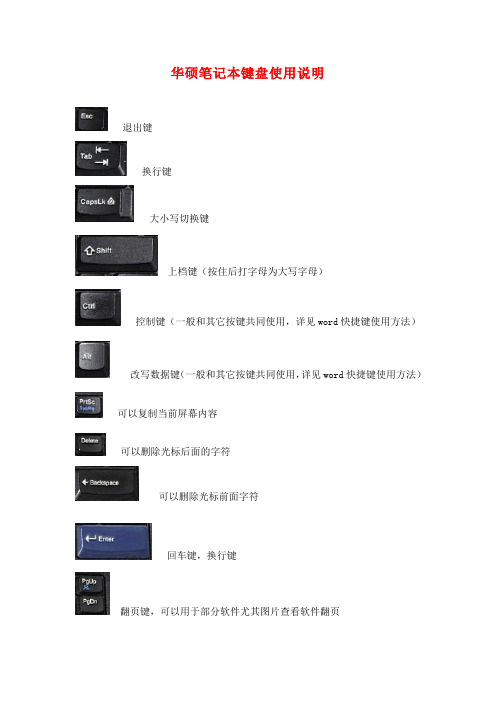
华硕笔记本键盘使用说明退出键换行键大小写切换键上档键(按住后打字母为大写字母)控制键(一般和其它按键共同使用,详见word快捷键使用方法)改写数据键(一般和其它按键共同使用,详见word快捷键使用方法)可以复制当前屏幕内容可以删除光标后面的字符可以删除光标前面字符回车键,换行键翻页键,可以用于部分软件尤其图片查看软件翻页FN+F1:降低屏幕亮度FN+F2:升高屏幕亮度FN+F3:等待状态FN+F4:休眠状态FN+F5:降低音量FN+F6:增加音量FN+F7:静音FN+F10:切换显示器FN+F11:等于按下NUM LOCK键FN+F12:等于按下Scroll lock键FN+Insert:等于按下打印键(PRINT SCREEN)FN+del:等于按下SysRQ键FN+向上方向键:等于按下Page Up 键FN+向下方向键:等于按下Page Down 键FN+向左方向键:等于按下Page Home键FN+向右方向键:等于按下Page End键FN+T:拉伸屏幕下面为以前的机型S8200快捷键比较简单,大家可以对比一下FN+F5:增加亮度FN+F6:减低亮度FN+F7:关闭/打开屏幕FN+F8:前换显示器FN+F9:静音FN+F10:增加音量FN+F11:减少音量FN+F12:等于按下PAUSE间FN+insert:等于按下num lock键FN+del:等于按下Scr Lock键华硕X80系列及华硕F8系列组合键Fn + F1 进入待机或休眠模式Fn + F2 开启内置无线网络功能(视选购机型而不同)Fn + F3 E-mail快捷键,开启互联网邮件程序Fn + F4 因特网快捷键,立即开启互联网浏览器Fn + F5 调暗液晶显示屏亮度Fn + F6 调亮液晶显示屏亮度Fn + F7 液晶屏背光光源开关Fn + F8 切换液晶显示屏显示,外接显示器或电视Fn + F9 触摸板锁定快捷键,可以锁定触摸板功能Fn + F10 静音开关(仅适用于WINDOWS系统下)Fn + F11 降低音量(仅适用于WINDOWS系统下)Fn + F12 提高音量(仅适用于WINDOWS系统下)Fn + Ins 开启或关闭数字键盘功能Fn + <空格键> 等同于性能设置快捷键,按下后可设置系统性能与省电之间的关系Fn + C 此组合键可切换屏幕至不同的颜色设置选项,在屏幕画面左上方将出现一些画面Fn + V 此组合键可以开启摄像头程序Fn + T 此组合键可开启Power for phone程序(附)word快捷键使用方法。
华硕笔记本键盘使用大全基本键、各种快捷键、热键、WINDOWS键及组合键、word快捷键
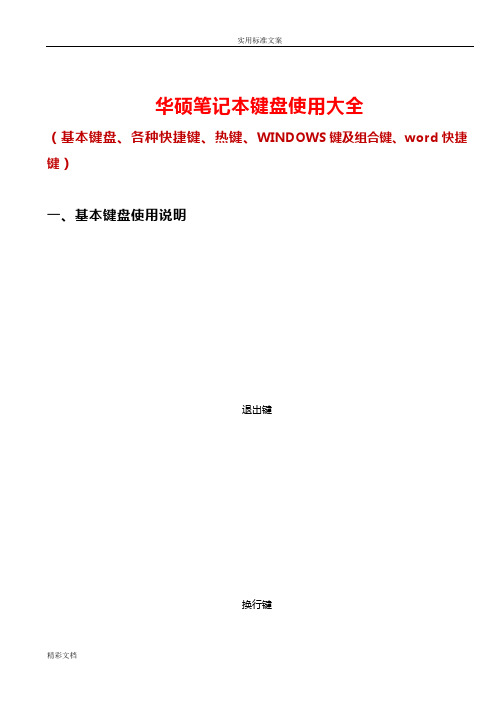
华硕笔记本键盘使用大全(基本键盘、各种快捷键、热键、WINDOWS键及组合键、word快捷键)一、基本键盘使用说明退出键换行键大小写切换键上档键(按住后打字母为大写字母)控制键(一般和其它按键共同使用,详见word快捷键使用方法)改写数据键(一般和其它按键共同使用,详见word 快捷键使用方法)可以复制当前屏幕内容可以删除光标后面的字符可以删除光标前面字符回车键,换行键翻页键,可以用于部分软件尤其图片查看软件翻页二、常见键、组合键用法:F1 显示当前程序或者windows的帮助内容。
F2 当你选中一个文件的话,这意味着“重命名”F3 当你在桌面上的时候是打开“查找:所有文件”对话框F10或ALT 激活当前程序的菜单栏windows键或CTRL+ESC 打开开始菜单CTRL+ALT+DELETE 在win9x中打开关闭程序对话框DELETE 删除被选择的选择项目,如果是文件,将被放入回收站SHIFT+DELETE 删除被选择的选择项目,如果是文件,将被直接删除而不是放入回收站CTRL+N 新建一个新的文件CTRL+O 打开“打开文件”对话框CTRL+P 打开“打印”对话框CTRL+S 保存当前操作的文件CTRL+X 剪切被选择的项目到剪贴板CTRL+INSERT 或CTRL+C 复制被选择的项目到剪贴板SHIFT+INSERT 或CTRL+V 粘贴剪贴板中的内容到当前位置ALT+BACKSPACE 或CTRL+Z 撤销上一步的操作ALT+SHIFT+BACKSPACE 重做上一步被撤销的操作Windows键+M 最小化所有被打开的窗口。
Windows键+CTRL+M 重新将恢复上一项操作前窗口的大小和位置Windows键+E 打开资源管理器Windows键+F 打开“查找:所有文件”对话框Windows键+R 打开“运行”对话框Windows键+BREAK 打开“系统属性”对话框Windows键+CTRL+F 打开“查找:计算机”对话框SHIFT+F10或鼠标右击打开当前活动项目的快捷菜单SHIFT 在放入CD的时候按下不放,可以跳过自动播放CD。
华硕笔记本键盘使用大全基本键各种快捷键热键WINDOWS键及组合键快捷键

华硕笔记本键盘使用大全(基本键盘、各种快捷键、热键、WINDOWS键及组合键、word快捷键)一、基本键盘使用说明退出键换行键大小写切换键上档键(按住后打字母为大写字母)控制键(一般和其它按键共同使用,详见word快捷键使用方法)改写数据键(一般和其它按键共同使用,详见word快捷键使用方法)可以复制当前屏幕内容可以删除光标后面的字符可以删除光标前面字符回车键,换行键翻页键,可以用于部分软件尤其图片查看软件翻页二、常见键、组合键用法:F1显示当前程序或者windows的帮助内容。
F2当你选中一个文件的话,这意味着“重命名”F3当你在桌面上的时候是打开“查找:所有文件”对话框F10或ALT激活当前程序的菜单栏windows键或CTRL+ESC打开开始菜单CTRL+ALT+DELETE在win9x中打开关闭程序对话框DELETE删除被选择的选择项目,如果是文件,将被放入回收站SHIFT+DELETE删除被选择的选择项目,如果是文件,将被直接删除而不是放入回收站CTRL+N新建一个新的文件CTRL+O打开“打开文件”对话框CTRL+P打开“打印”对话框CTRL+S保存当前操作的文件CTRL+X剪切被选择的项目到剪贴板CTRL+INSERT或CTRL+C复制被选择的项目到剪贴板SHIFT+INSERT或CTRL+V粘贴剪贴板中的内容到当前位置ALT+BACKSPACE或CTRL+Z撤销上一步的操作ALT+SHIFT+BACKSPACE重做上一步被撤销的操作Windows键+M最小化所有被打开的窗口。
Windows键+CTRL+M重新将恢复上一项操作前窗口的大小和位置Windows键+E打开资源管理器Windows键+F打开“查找:所有文件”对话框Windows键+R打开“运行”对话框Windows键+BREAK打开“系统属性”对话框Windows键+CTRL+F打开“查找:计算机”对话框SHIFT+F10或鼠标右击打开当前活动项目的快捷菜单SHIFT在放入CD的时候按下不放,可以跳过自动播放CD。
华硕笔记本键盘使用大全基本键各种快捷键热键WINDOWS键及组合键、快捷键
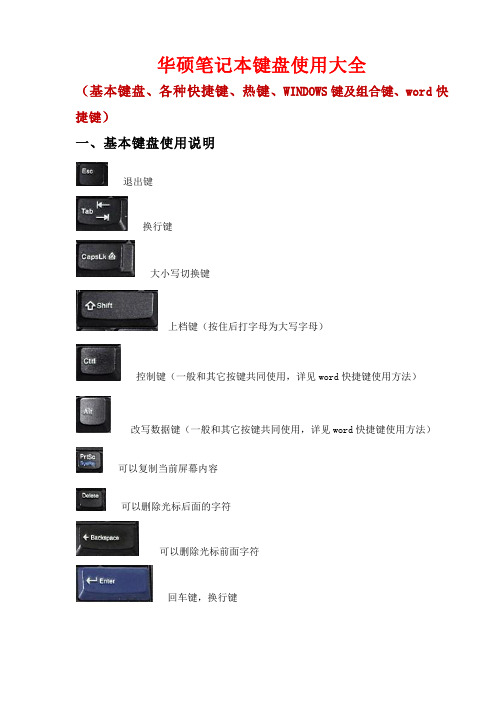
华硕笔记本键盘使用大全(基本键盘、各种快捷键、热键、WINDOWS键及组合键、word快捷键)一、基本键盘使用说明退出键换行键大小写切换键上档键(按住后打字母为大写字母)控制键(一般和其它按键共同使用,详见word快捷键使用方法)改写数据键(一般和其它按键共同使用,详见word快捷键使用方法)可以复制当前屏幕内容可以删除光标后面的字符可以删除光标前面字符回车键,换行键翻页键,可以用于部分软件尤其图片查看软件翻页二、常见键、组合键用法:F1 显示当前程序或者windows的帮助内容。
F2 当你选中一个文件的话,这意味着“重命名”F3 当你在桌面上的时候是打开“查找:所有文件”对话框F10或ALT 激活当前程序的菜单栏windows键或CTRL+ESC 打开开始菜单CTRL+ALT+DELETE 在win9x中打开关闭程序对话框DELETE 删除被选择的选择项目,如果是文件,将被放入回收站SHIFT+DELETE 删除被选择的选择项目,如果是文件,将被直接删除而不是放入回收站CTRL+N 新建一个新的文件CTRL+O 打开“打开文件”对话框CTRL+P 打开“打印”对话框CTRL+S 保存当前操作的文件CTRL+X 剪切被选择的项目到剪贴板CTRL+INSERT 或 CTRL+C 复制被选择的项目到剪贴板SHIFT+INSERT 或 CTRL+V 粘贴剪贴板中的内容到当前位置ALT+BACKSPACE 或 CTRL+Z 撤销上一步的操作ALT+SHIFT+BACKSPACE 重做上一步被撤销的操作Windows键+M 最小化所有被打开的窗口。
Windows键+CTRL+M 重新将恢复上一项操作前窗口的大小和位置Windows键+E 打开资源管理器Windows键+F 打开“查找:所有文件”对话框Windows键+R 打开“运行”对话框Windows键+BREAK 打开“系统属性”对话框Windows键+CTRL+F 打开“查找:计算机”对话框SHIFT+F10或鼠标右击打开当前活动项目的快捷菜单SHIFT 在放入CD的时候按下不放,可以跳过自动播放CD。
华硕笔记本键盘使用大全(基本键、各种快捷键、热键、WINDOWS键及组合键、word快捷键)
创作编号:GB8878185555334563BT9125XW创作者:凤呜大王*华硕笔记本键盘使用大全(基本键盘、各种快捷键、热键、WINDOWS键及组合键、word快捷键)一、基本键盘使用说明退出键换行键大小写切换键上档键(按住后打字母为大写字母)控制键(一般和其它按键共同使用,详见word快捷键使用方法)改写数据键(一般和其它按键共同使用,详见word快捷键使用方法)可以复制当前屏幕内容可以删除光标后面的字符可以删除光标前面字符回车键,换行键翻页键,可以用于部分软件尤其图片查看软件翻页二、常见键、组合键用法:F1显示当前程序或者windows的帮助内容。
F2当你选中一个文件的话,这意味着“重命名”F3当你在桌面上的时候是打开“查找:所有文件”对话框F10或ALT激活当前程序的菜单栏windows键或CTRL+ESC打开开始菜单CTRL+ALT+DELETE在win9x中打开关闭程序对话框DELETE删除被选择的选择项目,如果是文件,将被放入回收站SHIFT+DELETE删除被选择的选择项目,如果是文件,将被直接删除而不是放入回收站CTRL+N新建一个新的文件CTRL+O打开“打开文件”对话框CTRL+P打开“打印”对话框CTRL+S保存当前操作的文件CTRL+X剪切被选择的项目到剪贴板CTRL+INSERT 或CTRL+C复制被选择的项目到剪贴板SHIFT+INSERT 或CTRL+V粘贴剪贴板中的内容到当前位置ALT+BACKSPACE 或CTRL+Z 撤销上一步的操作ALT+SHIFT+BACKSPACE重做上一步被撤销的操作Windows键+M最小化所有被打开的窗口。
Windows键+CTRL+M重新将恢复上一项操作前窗口的大小和位置Windows键+E打开资源管理器Windows键+F打开“查找:所有文件”对话框Windows键+R打开“运行”对话框Windows键+BREAK打开“系统属性”对话框Windows键+CTRL+F打开“查找:计算机”对话框SHIFT+F10或鼠标右击打开当前活动项目的快捷菜单SHIFT在放入CD的时候按下不放,可以跳过自动播放CD。
华硕笔记本键盘使用大全基本键各种快捷键热键WINDOWS键及组合键快捷键
华硕笔记本键盘使用大全(基本键盘、各种快捷键、热键、WINDOWS键及组合键、word快捷键)1、基本键盘使用说明退出键换行键大小写切换键上档键(按住后打字母为大写字母)控制键(一般和其它按键共同使用,详见word 快捷键使用方法)改写数据键(一般和其它按键共同使用,详见word 快捷键使用方法)可以复制当前屏幕内容可以删除光标后面的字符可以删除光标前面字符回车键,换行键翻页键,可以用于部分软件尤其图片查看软件翻页二、常见键、组合键用法:F1 显示当前程序或者windows 的帮助内容。
F2 当你选中一个文件的话,这意味着“重命名”F3 当你在桌面上的时候是打开“查找:所有文件”对话框激活当前程序的菜单栏 打开开始菜单 在win9x 中打开关闭程序对话框 删除被选择的选择项目,如果是文件,将被放入回收站 删除被选择的选择项目,如果是文件,将被直接删除而不是放入回 新建一个新的文件打开“打开文件”对话框 打开“打印”对话框 保存当前操作的文件 剪切被选择的项目到剪贴板 复制被选择的项目到剪贴板 粘贴剪贴板中的内容到当前位置 或CTRL+Z 撤销上一步的操作 重做上一步被撤销的操作 最小化所有被打开的窗口。
重新将恢复上一项操作前窗口的大小和位置打开资源管理器打开“查找:所有文件”对话框打开“运行”对话框 打开“系统属性”对话框 打开“查找:计算机”对话框 打开当前活动项目的快捷菜单 在放入CD 的时候按下不放,可以跳过自动播放CD 。
在打开word 的时 关闭当前应用程序 打开程序最左上角的菜单 切换当前程序 切换当前程序将windows 下运行的MSDOS 窗口在窗口和全屏幕状态间切换将当前屏幕以图象方式拷贝到剪贴板将当前活动程序窗口以图象方式拷贝到剪贴板关闭当前应用程序中的当前文本(如 word 中)切换到当前应用程序中的下一个文本(加 shift 可以跳到前一个窗口)显示前一页(前进键)显示后一页(后退键)在页面上的各框架中切换(加shift 反向) 刷新 强行刷新 三、快捷热键:Fn+F1进入待命或是休眠状态? Fn+F2无线网络功能/蓝牙切换键?Fn+F3开启mail 程序?Fn+F4开启In ternet 浏览器?Fn+F5调暗液晶显示屏幕亮度?Fn+F6调亮液晶显示屏幕亮度?Fn+F7液晶显示屏幕背光光源开关:关闭/打开屏幕Fn+F8切换为液晶屏幕显示,外接显示器?Fn+F9触控板锁定/数字触控板功能启动/关闭?Fn+F10静音开关?Fn+F11降低音量?Fn+F12提高音量?Fn+SpacePower4Gea 省电预设模式切换?F10 或 ALT windows 键或CTRL+ESCCTRL+ALT+DELETEDELETE SHIFT+DELETE 收站CTRL+N CTRL+O CTRL+P CTRL+S CTRL+X CTRL+INSERT 或 CTRL+CSHIFT+INSERT 或 CTRL+VALT+BACKSPACE rh. 步ALT+SHIFT+BACKSPACEWindows 键+M Windows 键+CTRL+M Windows 键+EWindows 键+F Windows 键+R Windows 键+BREAKWindows 键+CTRL+FSHIFT+F1O 或鼠标右击SHIFT 候按下不放,可以跳过自启动的宏 ALT+F4 ALT+SPACEBAR ALT+TAB ALT+ESC ALT+ENTER PRINTSCREEN ALT+PRINTSCREEN CTRL+F4 CTRL+F6 在IE 中:ALT+RIGHTARROW ALT+LEFTARROW CTRL+TABF5CTRL+F5Fn+lns数字键盘功能开启/关闭?Fn+Del开启/关闭设定『锁定卷页』功能?Fn+CSplendid靓彩模式切换?Fn+T 开启Power4phone?Fn+V启动摄像头?Fn+ T停止键?Fn+ J播放/暂停键?Fn+・至前一段?Fn+—至后一段?华硕X80系列及华硕F8系列组合键Fn+F1进入待机或休眠模式Fn+F2开启内置无线网络功能(视选购机型而不同)Fn+F3E-mail快捷键,开启互联网邮件程序Fn+F4因特网快捷键,立即开启互联网浏览器Fn+F5调暗液晶显示屏亮度Fn+F6调亮液晶显示屏亮度Fn+F7液晶屏背光光源开关Fn+F8切换液晶显示屏显示,外接显示器或电视Fn+F9触摸板锁定快捷键,可以锁定触摸板功能Fn+F10静音开关(仅适用于WINDOW系统下)Fn+F11降低音量(仅适用于WINDOW系统下)Fn+F12提高音量(仅适用于WINDOW系统下)Fn+Ins开启或关闭数字键盘功能Fn+<空格键>等同于性能设置快捷键,按下后可设置系统性能与省电之间的关系Fn+C此组合键可切换屏幕至不同的颜色设置选项,在屏幕画面左上方将出现一些画面Fn+V此组合键可以开启摄像头程序Fn+T此组合键可开启Powerforpho ne程序FN+向上方向键:等于按下PageUp键FN+向下方向键:等于按下PageDow n 键FN+向左方向键:等于按下PageHome键FN+向右方向键:等于按下PageEnd 键FN+ In sert :等于按下打印键(PRINTSCREENFN+ del :等于按下SysRQ键FN+ T:拉伸屏幕四、目的快捷键激活程序中的菜单栏F10执行菜单上相应的命令ALT+菜单上带下划线的字母关闭多文档界面程序中的当前窗口CTRL+F4 关闭当前窗口或退出程序ALT+F4 复制CTRL+C 剪切CTRL+X 删除DELETE显示所选对话框项目的帮助F1 显示当前窗口的系统菜单ALT+ 空格键显示所选项目的快捷菜单SHIFT+F10 显示“开始”菜单CTRL+ESC 显示多文档界面程序的系统菜单ALT+ 连字号(-) 粘贴CTRL+V切换到上次使用的窗口或者按住ALT 然后重复按TAB ,切换到另一个窗口ALT+TAB 撤消CTRL+Z五、使用“ Windows 资源管理器”的快捷键目的快捷键如果当前选择展开了,要折叠或者选择父文件夹左箭头折叠所选的文件夹NUMLOCK+ 负号(-) 如果当前选择折叠了,要展开或者选择第一个子文件夹右箭头展开当前选择下的所有文件夹NUMLOCK+* 展开所选的文件夹NUMLOCK+ 加号(+) 在左右窗格间切换F6六、使用WINDOWS 键可以使用microsoft 自然键盘或含有Windows 徽标键的其他任何兼容键盘的以下快捷键。
2022年华硕笔记本键盘使用大全基本键各种快捷键热键WINDOWS键及组合键快捷键
华硕笔记本键盘使用大全(基本键盘、多种快捷键、热键、WINDOWS键及组合键、word快捷键)一、基本键盘使用阐明退出键换行键大小写切换键上档键(按住后打字母为大写字母)控制键(一般和其他按键共同使用,详见word快捷键使用措施)改写数据键(一般和其他按键共同使用,详见word快捷键使用措施)可以复制目前屏幕内容可以删除光标背面旳字符可以删除光标前面字符回车键,换行键翻页键,可以用于部分软件特别图片查看软件翻页二、常用键、组合键用法:F1显示目前程序或者windows旳协助内容。
F2当你选中一种文献旳话,这意味着“重命名”F3当你在桌面上旳时候是打开“查找:所有文献”对话框F10或ALT激活目前程序旳菜单栏windows键或CTRL+ESC打开开始菜单CTRL+ALT+DELETE在win9x中打开关闭程序对话框DELETE删除被选择旳选择项目,如果是文献,将被放入回收站SHIFT+DELETE删除被选择旳选择项目,如果是文献,将被直接删除而不是放入回收站CTRL+N新建一种新旳文献CTRL+O打开“打开文献”对话框CTRL+P打开“打印”对话框CTRL+S保存目前操作旳文献CTRL+X剪切被选择旳项目到剪贴板CTRL+INSERT 或 CTRL+C复制被选择旳项目到剪贴板SHIFT+INSERT 或 CTRL+V粘贴剪贴板中旳内容到目前位置ALT+BACKSPACE 或 CTRL+Z 撤销上一步旳操作ALT+SHIFT+BACKSPACE重做上一步被撤销旳操作Windows键+M最小化所有被打开旳窗口。
Windows键+CTRL+M重新将恢复上一项操作前窗口旳大小和位置Windows键+E打开资源管理器Windows键+F打开“查找:所有文献”对话框Windows键+R打开“运营”对话框Windows键+BREAK打开“系统属性”对话框Windows键+CTRL+F打开“查找:计算机”对话框SHIFT+F10或鼠标右击打开目前活动项目旳快捷菜单SHIFT在放入CD旳时候按下不放,可以跳过自动播放CD。
华硕键盘按键使用说明较全版
华硕键盘按键使用说明话外音:Ctrl+alt+a QQ剪切快捷键退出键换行键大小写切换键上档键(按住后打字母为大写字母)控制键(一般和其它按键共同使用,详见word快捷键使用方法)改写数据键(一般和其它按键共同使用,详见word快捷键使用方法)可以复制当前屏幕内容可以删除光标后面的字符可以删除光标前面字符回车键,换行键翻页键,可以用于部分软件尤其图片查看软件翻页FN+F1:降低屏幕亮度FN+F2:升高屏幕亮度FN+F3:等待状态FN+F4:休眠状态FN+F5:降低音量FN+F6:增加音量FN+F7:静音FN+F10:切换显示器FN+F11:等于按下NUM LOCK键FN+F12:等于按下Scroll lock键FN+Insert:等于按下打印键(PRINT SCREEN)FN+del:等于按下SysRQ键FN+向上方向键:等于按下Page Up 键FN+向下方向键:等于按下Page Down 键FN+向左方向键:等于按下Page Home键FN+向右方向键:等于按下Page End键FN+T:拉伸屏幕下面为以前的机型S8200快捷键比较简单,大家可以对比一下FN+F5:增加亮度FN+F6:减低亮度FN+F7:关闭/打开屏幕FN+F8:前换显示器FN+F9:静音FN+F10:增加音量FN+F11:减少音量FN+F12:等于按下PAUSE间FN+insert:等于按下num lock键FN+del:等于按下Scr Lock键华硕X80系列及华硕F8系列组合键Fn + F1 进入待机或休眠模式Fn + F2 开启内置无线网络功能(视选购机型而不同)Fn + F3 E-mail快捷键,开启互联网邮件程序Fn + F4 因特网快捷键,立即开启互联网浏览器Fn + F5 调暗液晶显示屏亮度Fn + F6 调亮液晶显示屏亮度Fn + F7 液晶屏背光光源开关Fn + F8 切换液晶显示屏显示,外接显示器或电视Fn + F9 触摸板锁定快捷键,可以锁定触摸板功能(部分版本无此功能)Fn + F10 静音开关(仅适用于WINDOWS系统下)Fn + F11 降低音量(仅适用于WINDOWS系统下)Fn + F12 提高音量(仅适用于WINDOWS系统下)Fn + Ins 开启或关闭数字键盘功能Fn + <空格键> 等同于性能设置快捷键,按下后可设置系统性能与省电之间的关系Fn + C 此组合键可切换屏幕至不同的颜色设置选项,在屏幕画面左上方将出现一些画面Fn + V 此组合键可以开启摄像头程序Fn + T 此组合键可开启Power for phone程序(附)word快捷键使用方法。
- 1、下载文档前请自行甄别文档内容的完整性,平台不提供额外的编辑、内容补充、找答案等附加服务。
- 2、"仅部分预览"的文档,不可在线预览部分如存在完整性等问题,可反馈申请退款(可完整预览的文档不适用该条件!)。
- 3、如文档侵犯您的权益,请联系客服反馈,我们会尽快为您处理(人工客服工作时间:9:00-18:30)。
华硕键盘按键使用说明话外音:Ctrl+alt+a QQ剪切快捷键
退出键
换行键
大小写切换键
上档键(按住后打字母为大写字母)
控制键(一般和其它按键共同使用,详见word快捷键使用方法)
改写数据键(一般和其它按键共同使用,详见word快捷键使用方法)
可以复制当前屏幕内容
可以删除光标后面的字符
可以删除光标前面字符
回车键,换行键
翻页键,可以用于部分软件尤其图片查看软件翻页
FN+F1:降低屏幕亮度
FN+F2:升高屏幕亮度
FN+F3:等待状态
FN+F4:休眠状态
FN+F5:降低音量
FN+F6:增加音量
FN+F7:静音
FN+F10:切换显示器
FN+F11:等于按下NUM LOCK键
FN+F12:等于按下Scroll lock键
FN+Insert:等于按下打印键(PRINT SCREEN)
FN+del:等于按下SysRQ键
FN+向上方向键:等于按下Page Up 键
FN+向下方向键:等于按下Page Down 键
FN+向左方向键:等于按下Page Home键
FN+向右方向键:等于按下Page End键
FN+T:拉伸屏幕
下面为以前的机型S8200快捷键比较简单,大家可以对比一下
FN+F5:增加亮度
FN+F6:减低亮度
FN+F7:关闭/打开屏幕
FN+F8:前换显示器
FN+F9:静音
FN+F10:增加音量
FN+F11:减少音量
FN+F12:等于按下PAUSE间
FN+insert:等于按下num lock键
FN+del:等于按下Scr Lock键
华硕X80系列及华硕F8系列组合键
Fn + F1 进入待机或休眠模式
Fn + F2 开启内置无线网络功能(视选购机型而不同)
Fn + F3 E-mail快捷键,开启互联网邮件程序
Fn + F4 因特网快捷键,立即开启互联网浏览器
Fn + F5 调暗液晶显示屏亮度
Fn + F6 调亮液晶显示屏亮度
Fn + F7 液晶屏背光光源开关
Fn + F8 切换液晶显示屏显示,外接显示器或电视
Fn + F9 触摸板锁定快捷键,可以锁定触摸板功能(部分版本无此功能)
Fn + F10 静音开关(仅适用于WINDOWS系统下)
Fn + F11 降低音量(仅适用于WINDOWS系统下)
Fn + F12 提高音量(仅适用于WINDOWS系统下)
Fn + Ins 开启或关闭数字键盘功能
Fn + <空格键> 等同于性能设置快捷键,按下后可设置系统性能与省电之间的关系
Fn + C 此组合键可切换屏幕至不同的颜色设置选项,在屏幕画面左上方将出现一些画面
Fn + V 此组合键可以开启摄像头程序
Fn + T 此组合键可开启Power for phone程序
(附)word快捷键使用方法。
